excel快速切换表格标签的教程
相关话题
Excel中经常需要使用到切换表格标签的技巧,切换表格标签具体该如何快速切换呢?下面是小编带来的关于excel快速切换表格标签的教程,希望阅读过后对你有所启发!
excel快速切换表格标签的教程:
快速切换表格标签步骤1:几乎每个Excel用户都应该知道,如果一个Excel工作簿中包括许多个工作表,我们可以通过单击窗口下方的工作表标签来激活不同的工作表。
快速切换表格标签步骤2:单击标签可以切换不同的工作表

快速切换表格标签步骤2:用快捷键快速导航工作表;其中一种比较好用的快速导航技巧是,通过按Ctrl+PageUp来激活上一张工作表,按Ctrl+PageDown来激活下一张工作表。该技巧的优点是不必使用鼠标即可实现工作表的按顺序快速导航,而缺点则显而易见——无法快速而准确地定位到特定的工作表。所以这种办法适合于工作簿中包括较少工作表的情况。
快速切换表格标签步骤3:右键菜单准确定位工作表
快速切换表格标签步骤4:如果工作簿中包含大量工作表,例如十几个甚至数十个,在Excel窗口底部就没有办法显示出这么多的工作表标签,无论是使用通常的单击标签法,还是使用上述的快捷键法,都无法快速而准确地定位到特定的工作表 通常在这种情况下,Excel用户会想到使用窗口左下角的工作表导航按钮,将没显示出来的工作表显示出来,然后再通过单击标签切换到某特定工作表。然而这种办法无疑显得笨拙而乏味,难道就没有更好的办法了吗?办法当然是有,要不Excel也太低能了。在这种情况下,我们可以在窗口左下角的工作表导航按钮区域任一位置单击右键,这时会弹出如图2所示的工作表导航菜单,如图2所示。
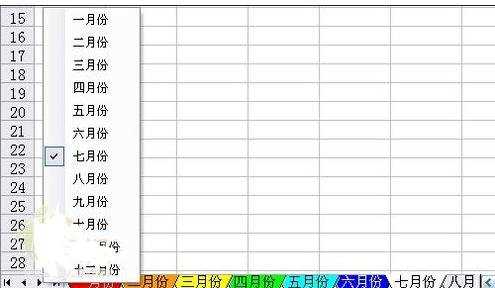
看了excel快速切换表格标签的教程还看了:
1.excel表格快速切换工作表的教程
2.Excel表格中多个工作簿快速切换教程
3.excel表格工作标签的修改教程
4.Excel表格教程
5.excel2013怎么快速跳转到指定工作表
6.excel表格工作表标签颜色的更改教程
7.excel表格的基本操作100例【实用】
8.Excel表格的基本操作教程免费下载